

作者: Adela D. Louie, 最新更新: 2017年12月17日
我们可能会混淆如何恢复已删除的数据。 今天我们将学习删除的照片恢复。
其中一个常见问题 Android系统 用户正在丢失设备上的照片。 如果您也遇到过这种情况,那么您可能会非常渴望找到一种方法来从Android设备中恢复丢失或删除的照片。 如果你遇到这种情况,你不必恐慌,而是避免使用你的Android设备。 实际上,您丢失或错误地从Android设备中删除的所有照片都没有完全消失。 它们仍在您的Android设备上,但它们似乎是隐身的。 在添加新内容以代替丢失或删除的照片之前,它们不会完全从您的Android设备中消失。
我们实际上拥有完美的解决方案。 如果您想以非常简单的方式从Android设备中恢复所有丢失的照片,那么FoneDog Android数据恢复将是您最好的伙伴。
部分1。 下载并安装Android数据恢复工具部分2。 删除照片恢复的步骤部分3。 结论
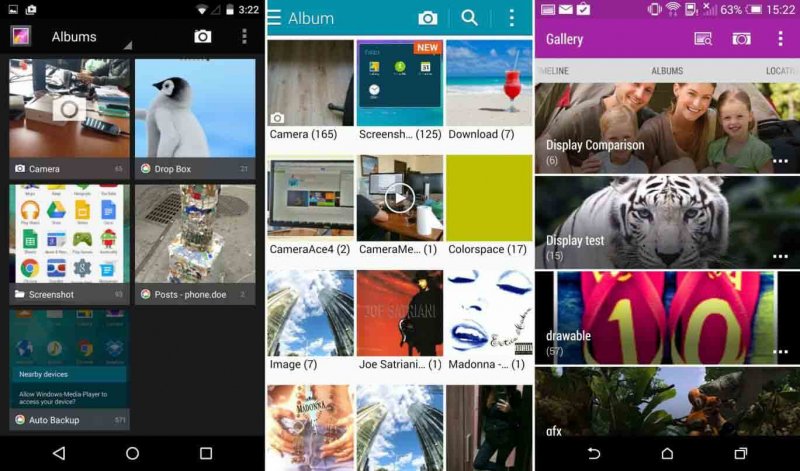 Android已删除照片恢复
Android已删除照片恢复
FoneDog Android数据恢复 只需点击几下,您就可以从Android设备中恢复丢失或删除的照片。 该软件使用起来非常安全,因为您的Android设备上存储的数据都不会被覆盖。 即使没有备份或没有root,FoneDog Android数据恢复工具也可以帮助您恢复所有已删除或丢失的照片。 此外,您不必担心我们正在处理什么类型的Android设备,因为FoneDog Android数据恢复工具与几乎6000 Android设备兼容,其中包括三星Galaxy S8等新发布的设备。 它是100%安全保护,在您从Android设备恢复丢失或删除的照片方面将为您提供最高的成功率。 如果这是第一次下载FoneDog Android数据恢复工具,您有权享受30天免费试用,这样您就可以测试所需的软件,从而确保FoneDog Android数据恢复工具适合您的需要。 以下是如何从Android设备恢复已删除照片的方法。

将Android连接到PC - Step1
**启用USB调试取决于Android设备的版本。
- 转到“设置”>点击“应用程序”>选择“开发”>选择“USB调试”
- 转到“设置>点按”开发者选项“>选择”USB调试“
- 转到“设置”>然后点击“关于手机”>点击“内置号码”多次,然后等待“您正处于开发者模式”的消息
- 返回“设置”>点击“开发者选项”>选择“USB调试”注意NOTE: USB调试只是一种允许您的Android设备连接到计算机的方式。 完成上述步骤后,点击“确定”。

允许USB调试 - Step2
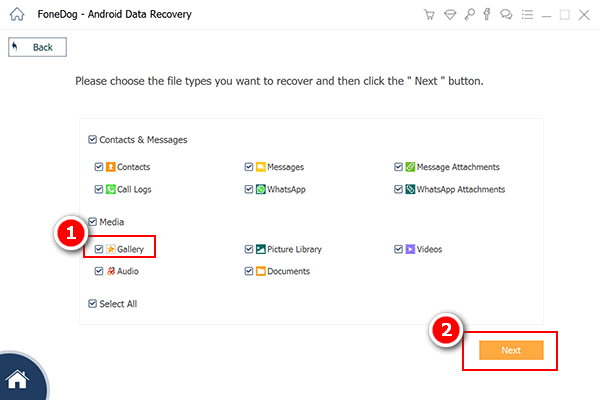
选择要扫描的照片类型 - Step3
FoneDog Android数据恢复工具将拥有完全权限,可以访问您的Android设备并扫描您的照片。
注意:如果您在Android设备上没有看到任何弹出窗口,请单击“重试”。
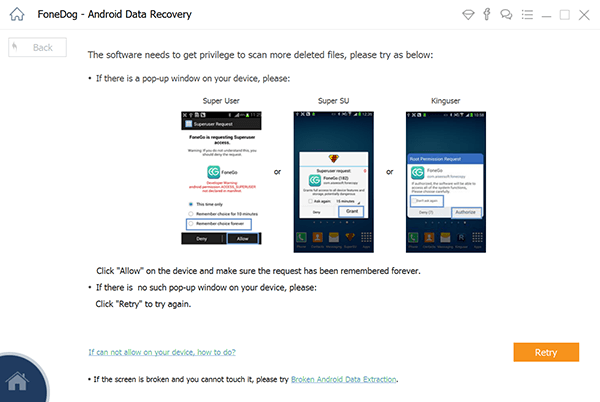
允许FoneDog扫描 - Step4
注意**“图库”中的照片是使用Android设备拍摄或通过蓝牙或计算机传输的照片。 “图片库”只是缓存图像。 您从Android设备恢复的所有照片都将导出为.jpg和.png。 所有这些照片也将根据其计算机上的文件类型进行分类。
完成指南:
恢复指南:从Android恢复丢失的联系人
消息恢复:在Android上查看已删除的短信
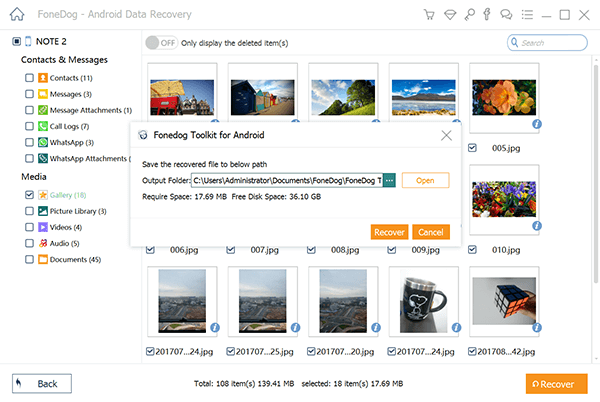
完成删除的照片恢复 - Step5
奖金提示**已从备份中删除照片恢复
如果您在Gmail帐户上制作了备份文件,那么您也可以尝试以这种方式恢复。 即使没有计算机,您也可以执行以下步骤。
选择要恢复的所有照片,然后点击“恢复”。
正如您已经看到上述步骤,FoneDog Android数据恢复工具肯定是用于恢复丢失的照片最简单的软件。 它还可以恢复丢失或删除的照片,以及Android设备上的其他数据,如联系人,短信,通话记录,WhatsApp,视频等。 FoneDog Android数据恢复工具也是最安全的软件,可用于从Android设备恢复丢失或删除的数据,因为它不会覆盖Android设备上的其他数据。 它也会严肃对待您的隐私,因此它不会保留您拥有的任何信息。 一旦看到结果,它也会给你一个100%的缓解,因为我们非常确定该软件在从Android设备恢复丢失或删除的数据时会给出最高的成功率。 它与使用Mac或Windows设备非常兼容。
友情提醒您,在恢复后,始终可以备份Android设备上的所有数据。 只需将Android设备连接到计算机,然后只需复制保存所有照片的文件夹即可。
发表评论
评论
热门文章
/
有趣乏味
/
简单困难
谢谢! 这是您的选择:
Excellent
评分: 4.5 / 5 (基于 97 评级)